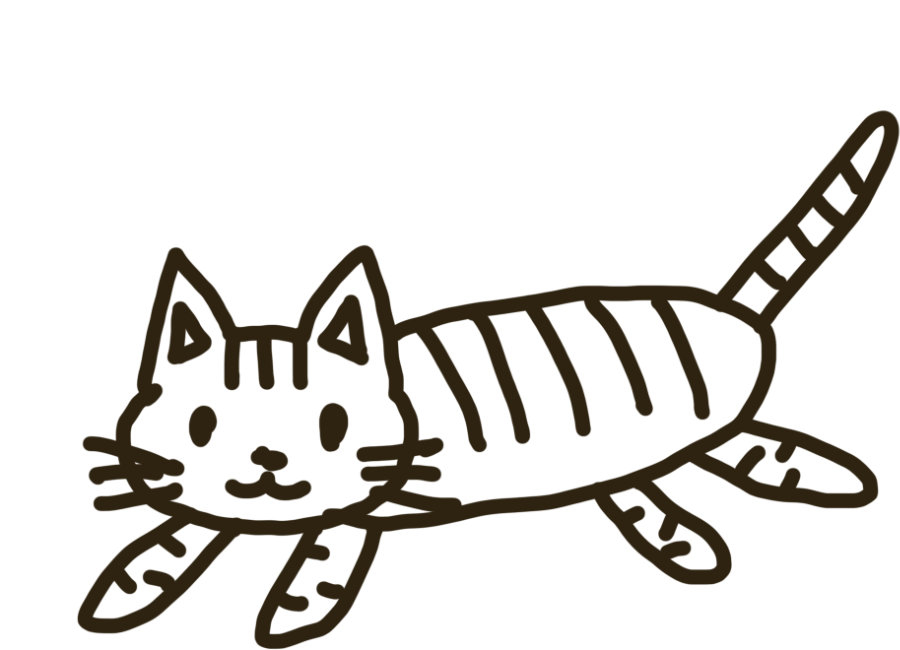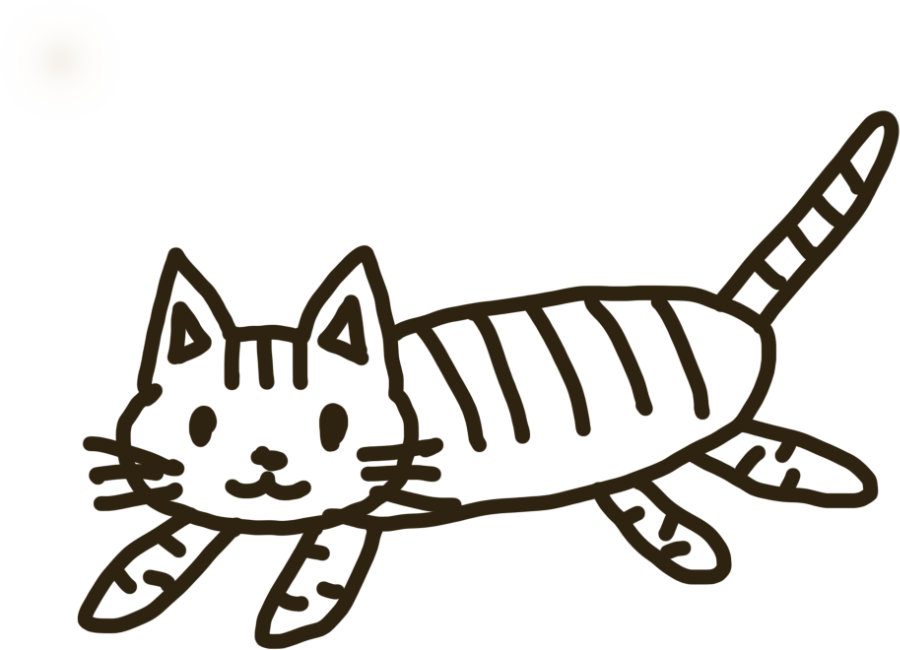② ピクセルスタジオの「鉛筆」(ペイントブラシ)で下書き
下書きは、鉛筆を使って、フリーハンドで行います。
それでは、スタジオを「ピクセル」に切り替えてください。

次に、左側にあるツールパネルの中から、「ペイントブラシツール」を選択してください。
ペイントブラシは、ラスター(ピクセル)画像で線を描くツールです。

これから、ピクセルで線を描くので、ピクセル用のレイヤーを新規作成します。
レイヤーパネルの下、右端から二番目のアイコンが「ピクセルレイヤー」の新規作成ボタンなので、これをクリックしてください。
※実は、ピクセルレイヤーを作らずにドキュメント上で絵を描き始めると、「アシスタントが新規ピクセルレイヤーを追加しました。現在、その新規レイヤーでペイントしています。」というメッセージが現れて、自動でピクセルレイヤーが作成されます。とはいえ、アシスタントに頼ることなく、ピクセルレイヤーをあらかじめ作っておくのが作法というものです。
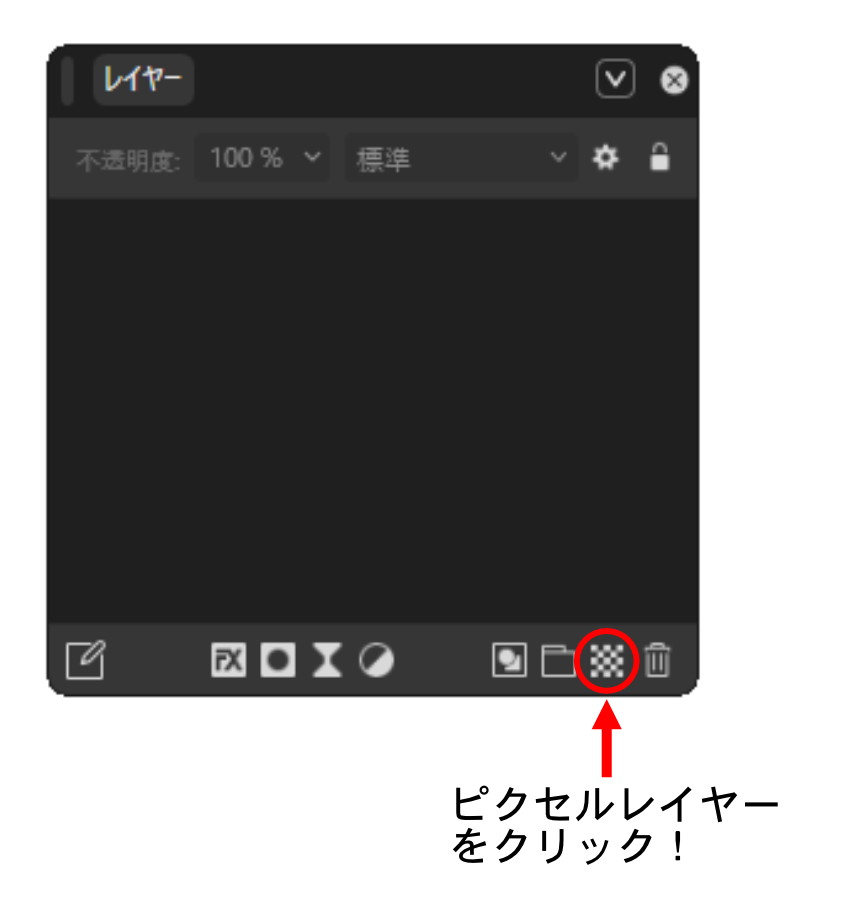
ペイントブラシツールの設定をしていきます。
「ブラシパネル」から「鉛筆」を選んで、その中から「普通の鉛筆 4B」を選択します。(何でも好きなものを選んでください。試し書きをして気に入ったらそれを使いましょう)
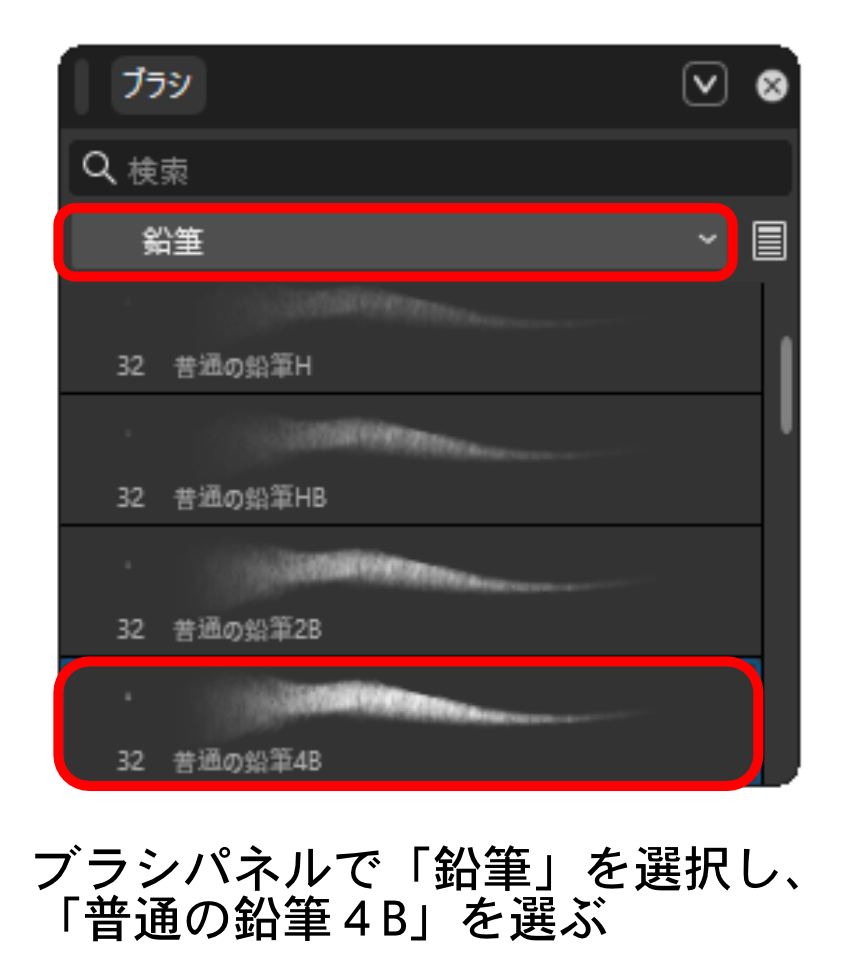
次に、「カラーパネル」で線の色を決めましょう。
まず、「カラーホイール」という円の上で、色の種類を決めて、その内側にある三角形の中で、色の明るさ/鮮やかさを決定します。
すると、左上の「カラーセレクター」と呼ばれる小さい円の中に、選んだ色が表示されています。小さな円は2つ重なっていますが、そのうち手前にある円の中の色が、適用される色になります。
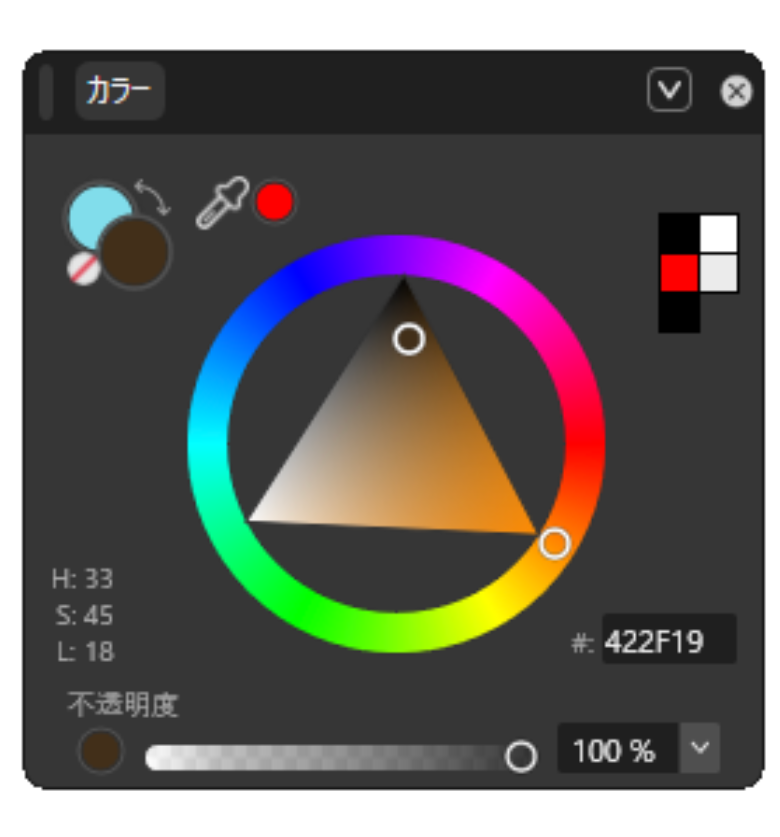
最後に、 「コンテキストツールバー」で、線の幅(太さ)や不透明度を調整しましょう。コンテキストツールバーというのは、今選択しているツールに合わせて(コンテキスト=文脈に合わせて)内容が変化し、そのツール専用のオプションや設定を表示するバーです。 つまり、作業の流れに合わせて必要な操作をすぐに呼び出せる「状況依存型の操作パネル」です。
とりあえず、不透明度100%、流量はデフォルト値のままで、ブラシの幅だけ調整していきましょう。なお、ブラシ幅の設定にはショートカットがあります。
Ctrl+Alt(MacはOption)を押しながら、ドキュメント上をマウスで左右にドラッグしてください。これで素早くブラシ幅を変更することができます。

やっと準備ができました。
それでは自由に好きな絵を描きましょう。今回は猫のイラストということで進めますが、何でも好きな絵を描いていいです。そのほうが楽しいと思いますので。
失敗したら「Ctrl+Z」で取り消すか、ツールパネルの「消去ブラシツール」を使って不要な線を消しましょう。
それでは、こんな感じで下書きができたら、そのレイヤーに「下書き」と名前を付けておきましょう。
レイヤーパネルの「ピクセル」という名前のレイヤーの名前部分をダブルクリックすると、名前を変更できるようになるので、「下書き」と入力しましょう。
これで今回のレッスンは修了です。